Linux服务器安装宝塔面板搭建博客教程
材料:零度云服务器
远程ip地址和购买服务的账号和密码 版本Centos 6.9版本
七折优惠码(00ling)如果觉得贵可以选择使用虚拟主机即可,一月几块钱
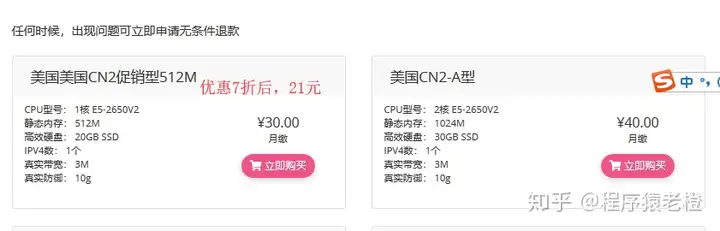
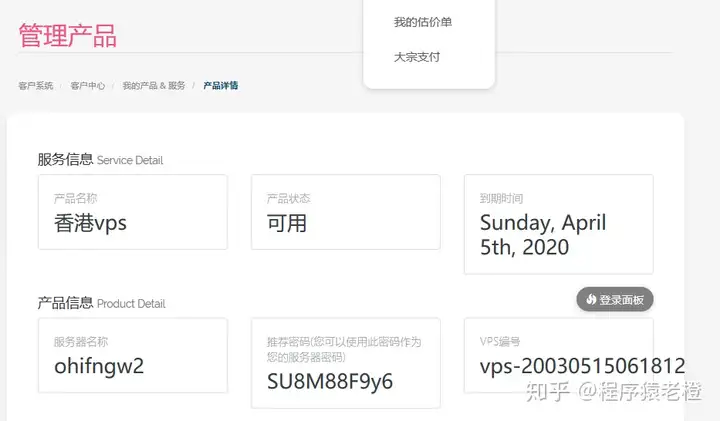
用Xshell远程登录安装宝塔
Xshell的界面是这样的,如图

点击左上角新建回话可以创建一个新的SSH连接,如图
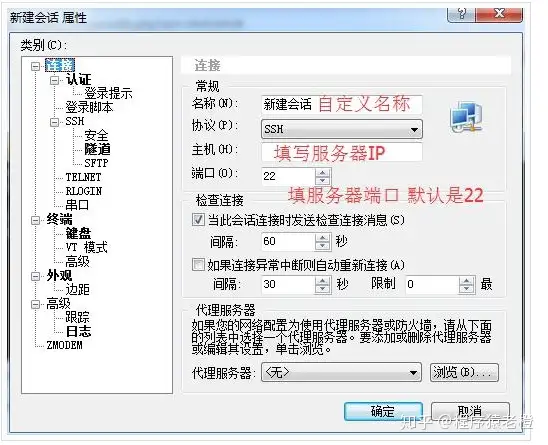
输入Linux连接信息
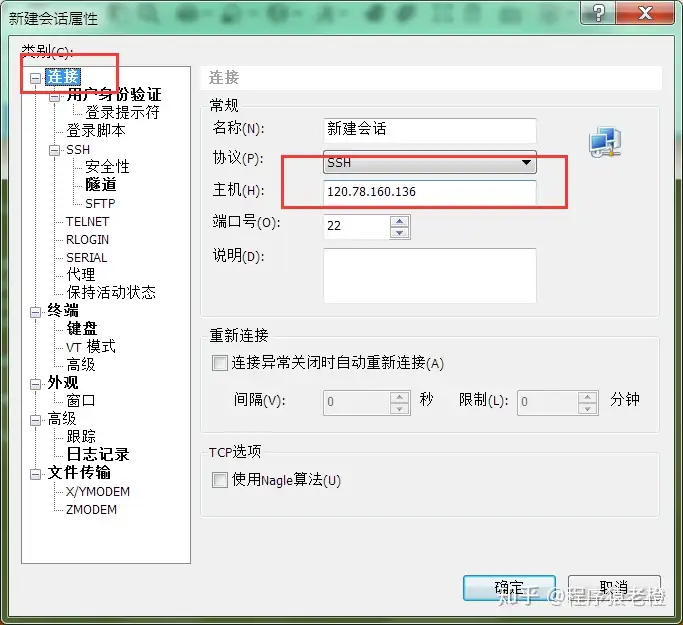
可以配置用户身份验证码(建议不要把密码输入)
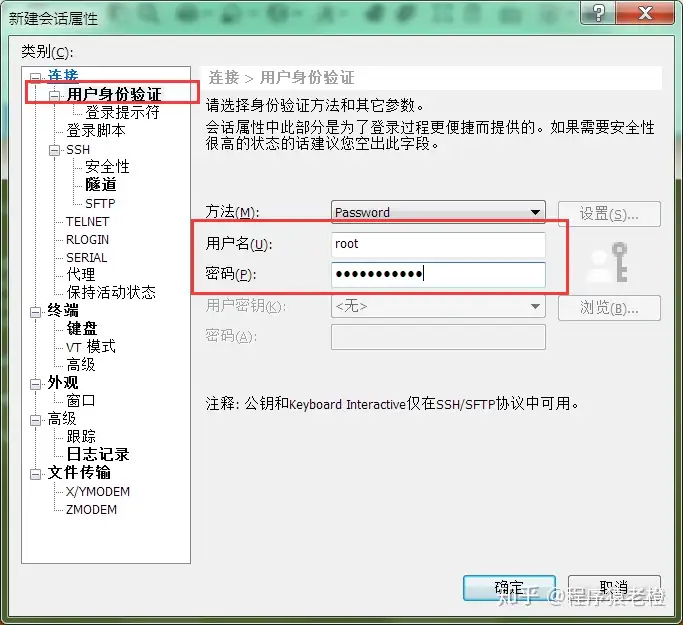
安装宝塔面板只需要一句话命令:
yum install -y wget && wget -O install.sh http://download.bt.cn/install/install.sh && sh install.sh回车开始自动安装,安装大概需要5-15分钟。
安装成功后,会显示出你的宝塔登录信息,帐号和密码,如图
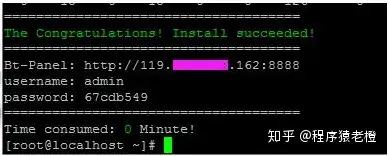
在浏览器输入 http://你的IP:8888/
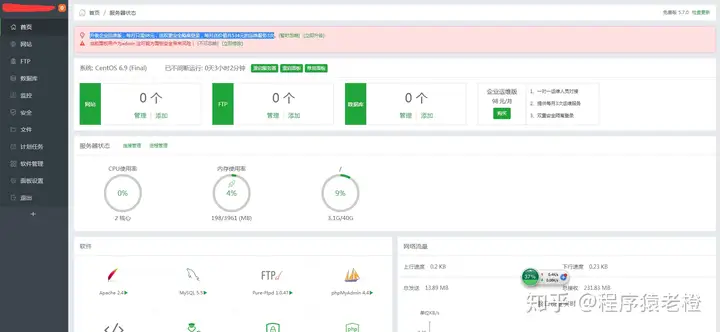
上面是我安装了LAMP界面,关于登录后台后,LAMP和LNMP的选择,你就配置成功了
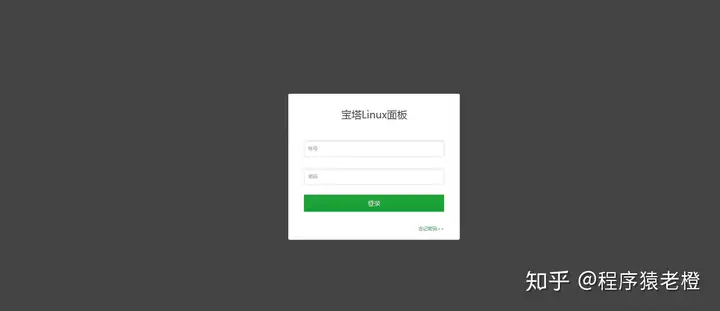
宝塔 Linux 面板创建站点添加网站常规方法
1、登录宝塔 Linux 面板 >> 网站 >> 添加站点,具体如下图所示:
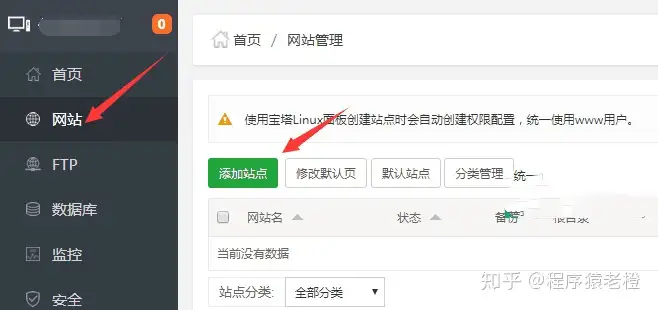
2、填写站点域名;FTP 可以选择创建,然后就会得到 FTP 的账号和密码;数据库也可以选择创建,建议选择 MySQL,然后就会得到数据库的用户名和密码;其他选项保持默认即可,然后点击『提交』按钮,具体如下图所示:
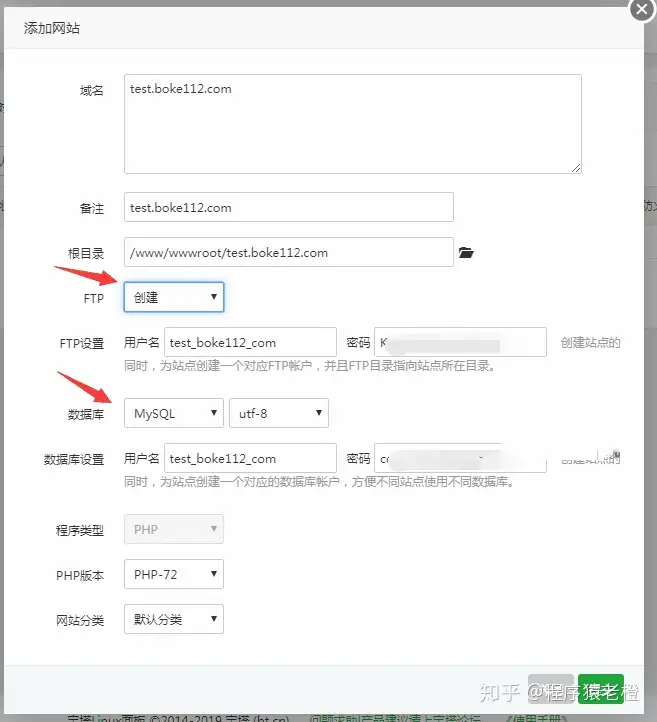
3、成功提交之后就能成功创建站点,如果选择创建 FTP 和数据库的话就会显示这两者的用户名和密码等信息,建议截图或直接复制粘贴保存到本地记事本中。具体如下图所示:
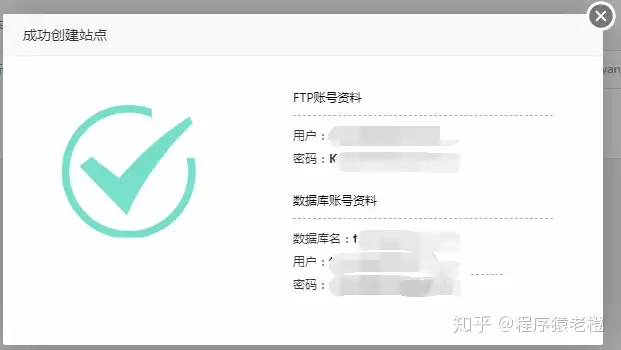
4、可以通过 FTP 或者宝塔的文件管理功能进入到 wwwroot 目录上传相应的建站程序或源码进行创建站点即可。
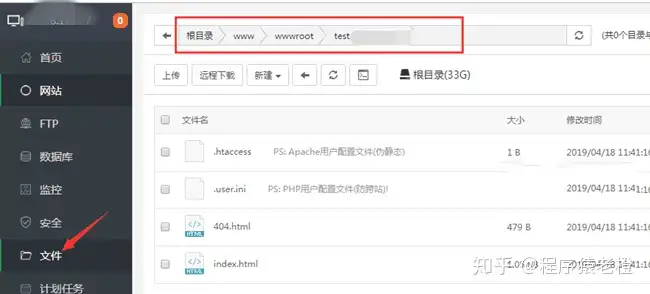
宝塔 Linux 面板创建站点添加网站一键法
如果你想使用 WordPress,或 ZBlog,或 Typecho,或 emlog 建立站点的,可以通过宝塔的一键部署源码功能进行创建站点添加网站。
1、登录宝塔 Linux 面板 >> 点击左侧菜单“软件管理”>> 宝塔插件 >> 找到“宝塔一键部署源码”并安装,具体如下图所示:
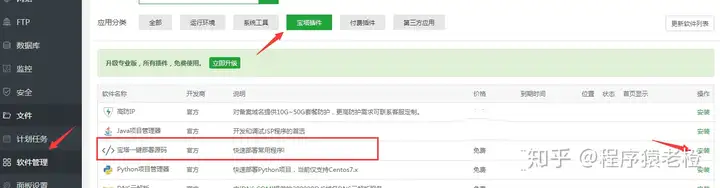
点此查看大图
2、在弹出的“安装插件”提示框中点击【确定】按钮。
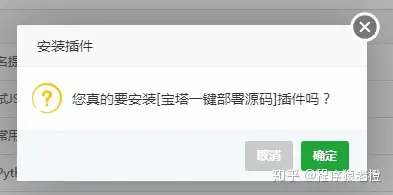
3、成功安装宝塔一键部署源码插件后点击“设置”按钮进入到一键部署源码的页面,该页面有很多分类,如建站、商城、论坛、博客、微信、框架等,我们点击切换到“博客”栏目,里面就可以看到有 ZBlog、WordPress、Typecho 和 emlog 程序,想要用哪个程序建站就点击相应程序右侧的“一键部署”按钮即可,具体如下图所示:
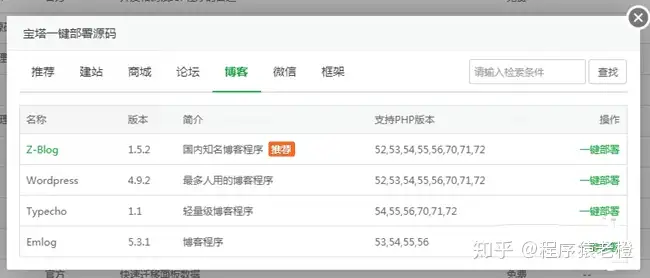
4、比如我们选择 WordPress 建站,点击 WordPress 右侧的“一键部署”,然后输入站点域名,其他选择会自动创建,保持默认值即可。最后点击【提交】按钮,具体如下图所示:
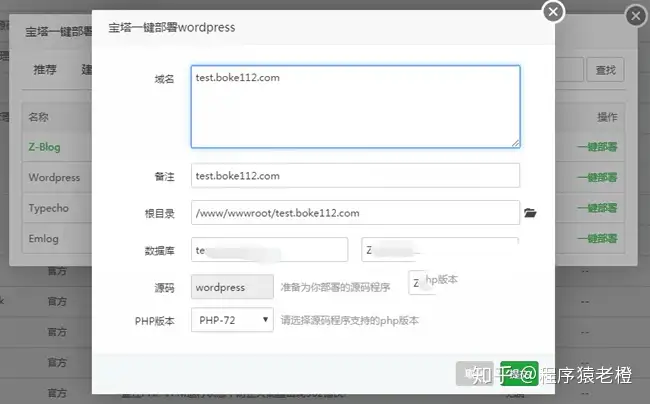
5、稍等片刻即可成功部署 WordPress 站点,具体如下图所示:
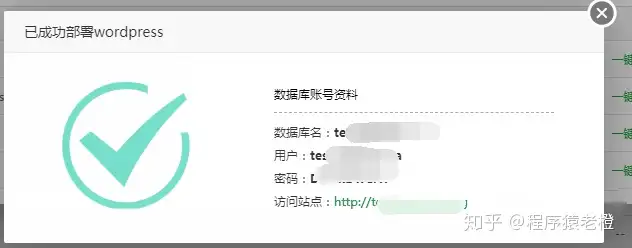
6、访问我们刚才第 4 步创建站点所填写域名后点击『现在就开始!』按钮,具体如下图所示:
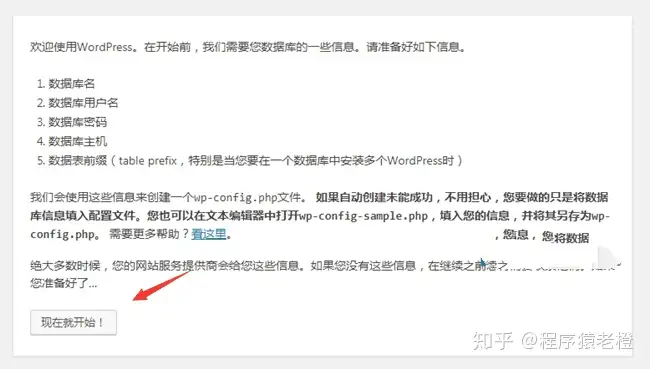
7、填写第 4 步创建站点所获得的数据库名称、用户名和密码,记得修改表前缀的 WP 为其他字母,如 boke112,然后点击【提交】按钮,接着点击【进行安装】按钮。具体如下图所示:
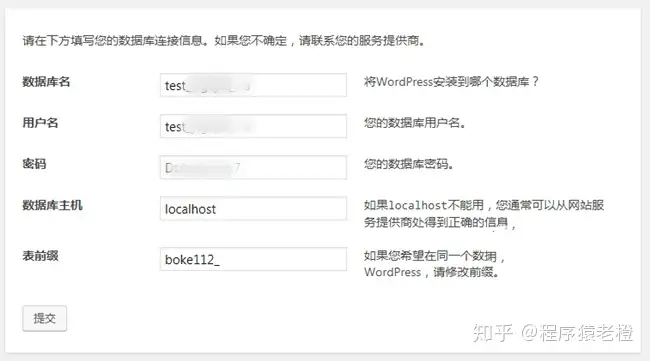
提示:如果不记得数据库名称、用户名和密码的话,直接点击宝塔 Linux 面板左侧的“数据库”即可看到数据名称和用户名,密码的话就点击旁边的“眼睛”图标按钮即可看到。
8、填写站点标题、用户名和密码、电子邮件,如果站点还没有准备好建议勾选“建议搜索引擎不索引本站点”,然后点击【安装 WordPress】。具体如下图所示:
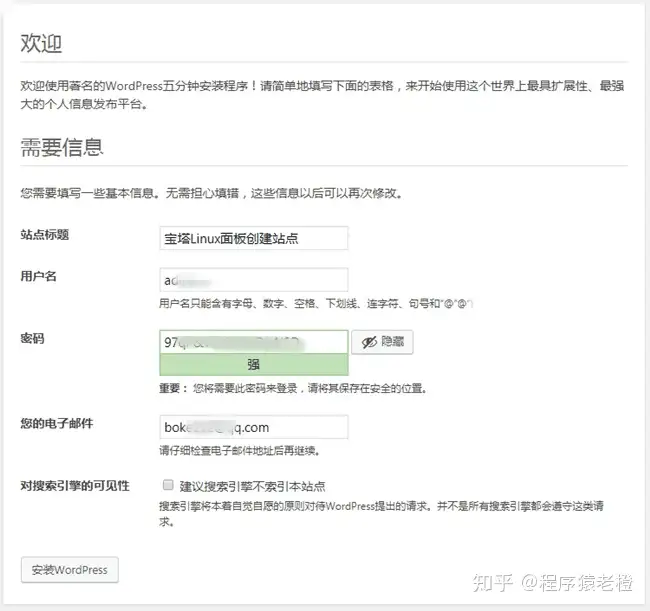
最后显示“成功!”页面,表示我们的 WordPress 站点已经成功创建,现在可以访问我们所创建的 WordPress 站点前端和后台了。
小结
其实不管是常规方法还是一键部署法,最后都需要访问站点进行相应程序的安装,区别就在于常规方法是自己上传建站程序,一键部署法是自动下载建站程序而已。建议不管是用哪个方法创建站点添加网站,都要及时保存在创建过程中所获得的 FTP 账号和密码,数据库名称、用户名和密码等信息,当然,如果真的没有保存也是可以在宝塔 Linux 面板的 FTP 和数据库中查看到相关信息的。
本文系作者 @河马 原创发布在河马博客站点。未经许可,禁止转载。



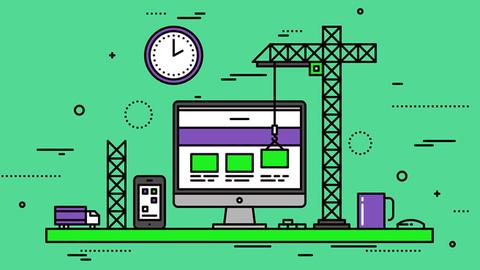
暂无评论数据